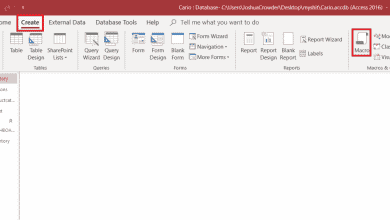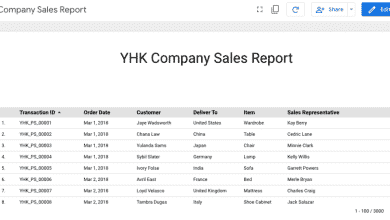Technicien en informatique avec 19 ans dans l’industrie. Je détiens une certification A +, ainsi qu’un baccalauréat ès sciences en technologie de l’information.

Lorsque votre PC ne s’allume pas, cela peut avoir un impact sérieux sur votre vie.
photo par
Vérifiez vos connexions/cordon d’alimentation
Si vous rencontrez un problème avec la mise sous tension de votre ordinateur portable, la première chose évidente à vérifier est votre connexion. Cela peut sembler être un conseil banal, mais au moins 50% des ordinateurs portables qui ne s’allument pas ont une mauvaise connexion. Parfois, le câble du chargeur n’est pas branché ou la connexion a rompu avec le bloc du chargeur.
Parfois, le problème peut être que vous n’avez pas le bon câble d’alimentation. J’ai effectivement demandé à quelques personnes d’apporter leur appareil en utilisant le mauvais câble d’alimentation. Parfois, vous pouvez rencontrer un câble d’alimentation qui s’adaptera au port d’alimentation de votre ordinateur portable, mais il peut ne pas fournir la puissance appropriée pour cet ordinateur spécifique, ce qui peut empêcher votre ordinateur portable de se charger correctement ou pas du tout. Le signe évident de ce problème est que l’écran de votre ordinateur portable est sombre et qu’il ne deviendra pas du tout lumineux même après l’avoir défini dans le panneau de configuration.
Vous pouvez avoir une extrémité de chargeur endommagée. Vérifiez si vous avez endommagé le cordon de votre chargeur. Inspectez l’ensemble du câble d’un bout à l’autre. Y a-t-il des déchirures ou des coupures dans le câble ? Voyez-vous des imperfections sur la pointe du chargeur, par exemple, est-ce que la pointe est pliée ou manque de petits morceaux, voyez-vous des défauts du tout.
Si l’un de ces éléments est présent, vous aurez peut-être simplement besoin d’un remplacement de chargeur. Voici quelques façons de trouver la bonne puissance du chargeur si vous ne la connaissez pas.
1. Si votre ordinateur portable a été livré avec une fiche technique, reportez-vous à la documentation fournie par le fabricant.
2. Accédez au site Web du fabricant ou à Google, recherchez votre ordinateur, recherchez ses spécifications et recherchez la puissance de l’alimentation.
3. Allez sur Google, saisissez le nom complet et le modèle de votre ordinateur portable. Par exemple : Acer Spin SP314-53N série 14 + *chargeur*. Voici à quoi cela devrait ressembler, Acer Spin SP314-53N Series 14. Vous en verrez différents comme 45 watts et 65 watts.
Pointe: Je ne reçois jamais de chargeurs de 45 watts à moins qu’ils ne soient livrés avec cet ordinateur portable spécifique du fabricant. Si je dois en acheter un nouveau, j’obtiens presque toujours le 65 watts, c’est parce que vous obtiendrez très probablement un chargeur tiers si vous commandez sur eBay ou Amazon. Si vous obtenez le chargeur du fabricant, vous pouvez obtenir un 45 watts car il s’agit d’un OEM uniquement si le fabricant indique spécifiquement que la puissance est de 45 watts. Le 65Watt ne surchauffera pas la batterie, il a plus de puissance de charge, vrai mais pas assez de puissance pour surchauffer la batterie. C’est donc sûr et pas exagéré.
Qu’il y ait des lumières !
Cela peut sembler un peu idiot, mais vérifier les voyants de votre appareil pourrait en fait vous aider à diagnostiquer le problème. Voyez-vous le voyant de la batterie, si oui, quelle est sa couleur. Est-il de couleur ambre ou vert ? Voyez-vous le bouton d’alimentation allumé? S’il est allumé, clignote-t-il ou clignote-t-il et entendez-vous des bips ? Si vous ne voyez aucune lumière, ce n’est pas grave. Travaillons notre chemin pour identifier le problème.
Si vous avez un modèle d’ordinateur portable plus récent, certains des ordinateurs portables les plus récents ne s’allumeront pas correctement si la batterie est en fin de cycle de charge. Si vous voyez le voyant de la batterie allumé, vérifiez si votre batterie est en charge. Branchez votre câble d’alimentation et laissez-le sur le chargeur pendant au moins 45 minutes. Si vous avez une batterie en fin de vie, le voyant restera de couleur orange, s’il est en charge, ce voyant commencera à devenir vert. Cela éliminera ou identifiera la batterie comme coupable. Vous pensez surtout que parce que le chargeur est branché, l’ordinateur portable devrait s’allumer. Cependant, ce n’est pas vrai avec certains modèles d’ordinateurs portables plus récents. Il est conçu avec une puce qui alerte la carte mère d’une batterie en fin de vie, vous invitant à en acheter une autre.
Faites défiler pour continuer
Pointe: La plupart des HP les plus récents exigent que vous achetiez une batterie OEM. Les batteries tierces ne fonctionneront pas sur certains modèles.

Acer Spin SP314-53N Série 14
Parfois, une réinitialisation fait l’affaire (cas client)
Client: Bonjour. Mon acer ne charge pas. Pouvez-vous le vérifier? Il a été bien et je l’ai utilisé hier matin après que rien. J’ai juste besoin de l’utiliser assez longtemps pour retirer certains documents.
Technologie: Bien sûr, je peux diagnostiquer le problème et le résoudre pour vous ! Cherchez-vous à le faire réparer ou avez-vous simplement besoin de récupérer vos fichiers sur le disque dur ?
Client: J’aimerais vraiment qu’il soit réparé si vous pouvez le faire, mais sinon, j’ai vraiment besoin de tous mes documents, certains sont très importants !
Technologie: D’accord! Je serai heureux de faire un diagnostic rapide de celui-ci, cela prendra environ 15 minutes. En attendant, relisez l’accord d’autorisation et je vous reviens dans quelques minutes.
Sauf que ça n’a pas pris 15 minutes du tout. J’ai emmené l’ordinateur portable dans la zone de travail, je l’ai branché, il n’a rien fait. J’ai essayé de l’allumer, ça n’a rien fait. J’ai vérifié le câble du chargeur et tout était là. Retirez rapidement le couvercle inférieur et déconnectez la batterie, maintenez le bouton d’alimentation enfoncé pendant environ 30 secondes, puis rebranchez uniquement le câble du chargeur et il s’allume. A pris seulement environ 4 minutes.
J’attends donc que l’ordinateur portable démarre complètement, puis éteignez-le, débranchez-le, reconnectez la batterie et fixez le capot inférieur. Retournez l’ordinateur et appuyez sur le bouton d’alimentation et il s’allume avec juste la batterie connectée. Branché le câble du chargeur et tout fonctionne normalement.
Conseil : Parfois, les ordinateurs portables le font pour une raison quelconque, une surtension, un arrêt incorrect, des mises à jour. C’est juste une de ces choses qui peuvent parfois arriver.
Ce problème était si simple à résoudre que je n’ai facturé que 10 $ à la cliente et je l’ai entendue dire « merci mon Dieu » alors qu’elle quittait la porte. Encore un client satisfait.
Ce contenu est exact et fidèle au meilleur de la connaissance de l’auteur et ne vise pas à remplacer les conseils formels et individualisés d’un professionnel qualifié.
© 2022 Forestine Gump